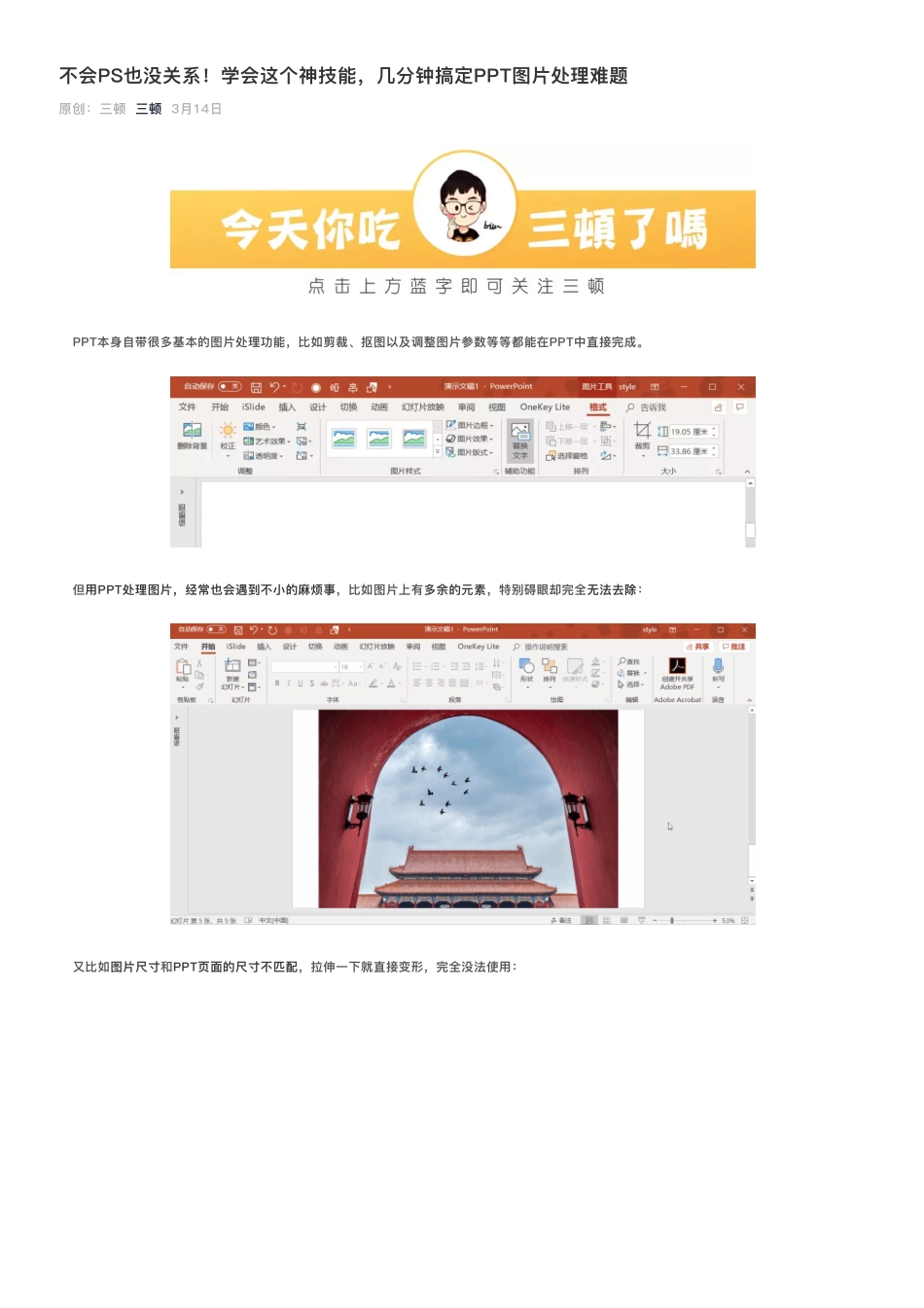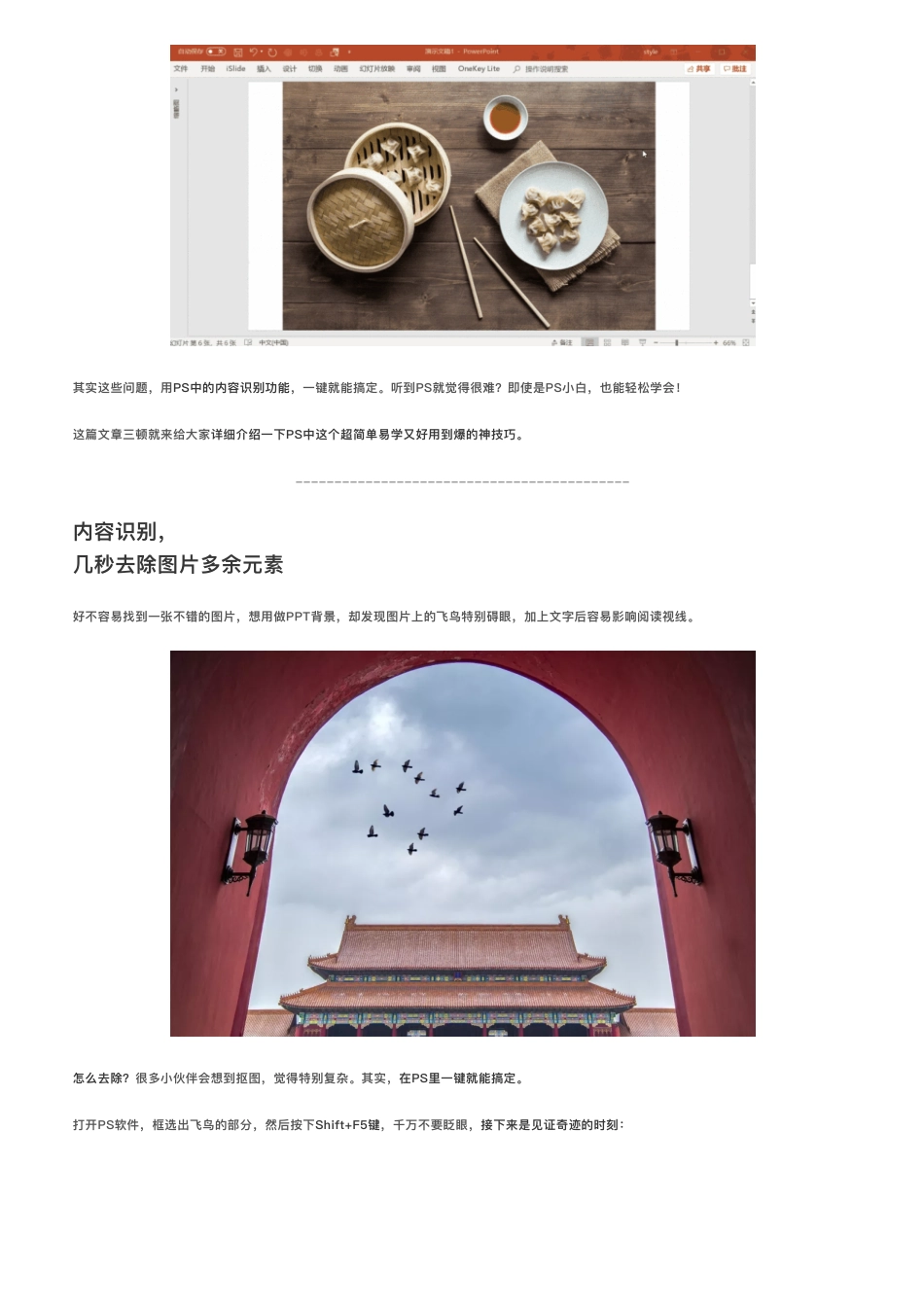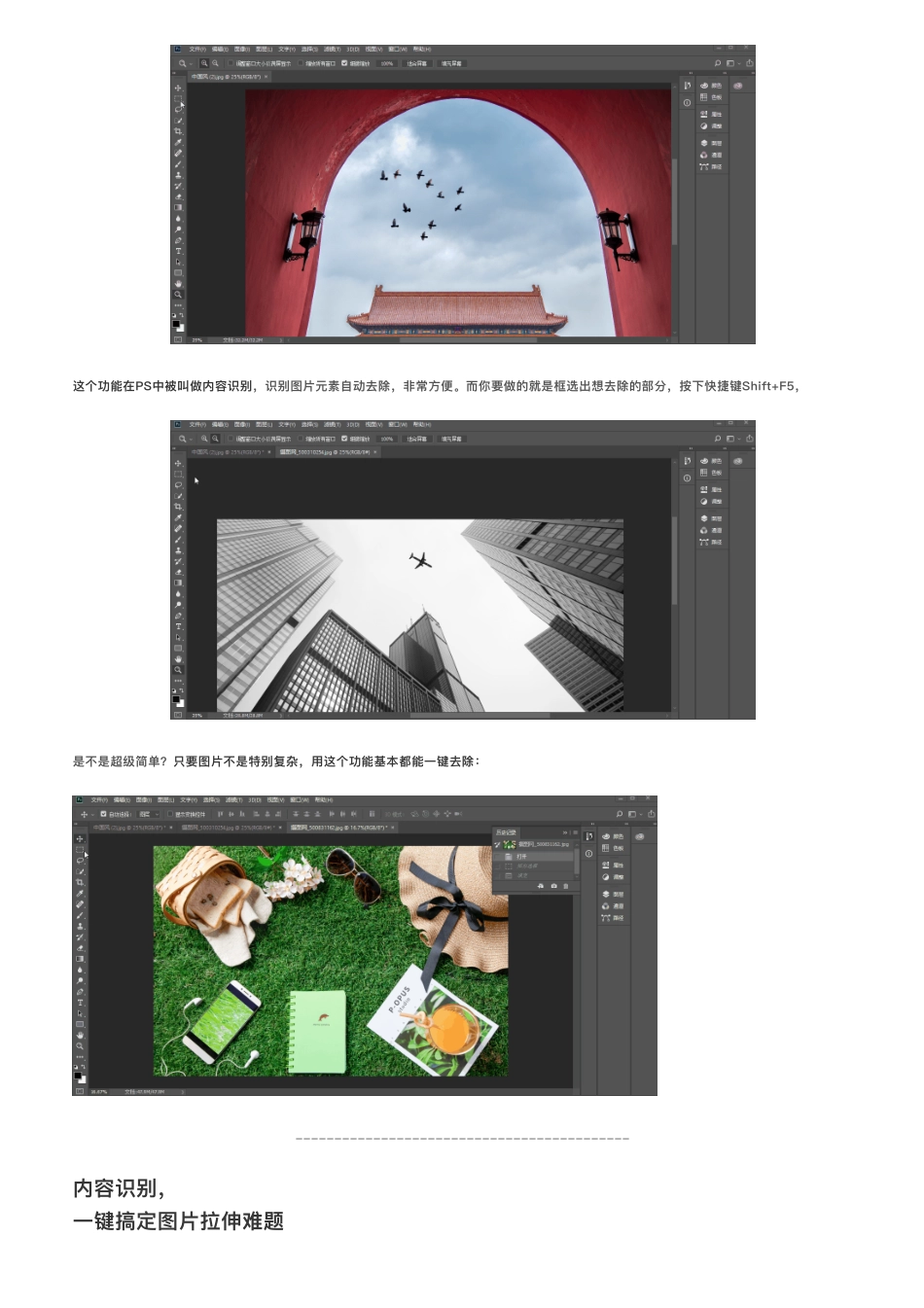不会PS也没关系!学会这个神技能,⼏分钟搞定PPT图⽚处理难题PPT本身⾃带很多基本的图⽚处理功能,⽐如剪裁、抠图以及调整图⽚参数等等都能在PPT中直接完成。但⽤PPT处理图⽚,经常也会遇到不⼩的麻烦事,⽐如图⽚上有多余的元素,特别碍眼却完全⽆法去除:⼜⽐如图⽚尺⼨和PPT⻚⾯的尺⼨不匹配,拉伸⼀下就直接变形,完全没法使⽤:原创:三顿3⽉14⽇三顿其实这些问题,⽤PS中的内容识别功能,⼀键就能搞定。听到PS就觉得很难?即使是PS⼩⽩,也能轻松学会!这篇⽂章三顿就来给⼤家详细介绍⼀下PS中这个超简单易学⼜好⽤到爆的神技巧。-------------------------------------------内容识别,⼏秒去除图⽚多余元素好不容易找到⼀张不错的图⽚,想⽤做PPT背景,却发现图⽚上的⻜⻦特别碍眼,加上⽂字后容易影响阅读视线。怎么去除?很多⼩伙伴会想到抠图,觉得特别复杂。其实,在PS⾥⼀键就能搞定。打开PS软件,框选出⻜⻦的部分,然后按下Shift+F5键,千万不要眨眼,接下来是⻅证奇迹的时刻:这个功能在PS中被叫做内容识别,识别图⽚元素⾃动去除,⾮常⽅便。⽽你要做的就是框选出想去除的部分,按下快捷键Shift+F5,是不是超级简单?只要图⽚不是特别复杂,⽤这个功能基本都能⼀键去除:-------------------------------------------内容识别,⼀键搞定图⽚拉伸难题修完图⽚可以直接⽤了吧?没想到新的“⻛暴”⼜出现了,由于图⽚的⽐例和PPT⻚⾯的⽐例不⼀致,需要拉伸才能铺满⻚⾯,这⼀拉伸,图⽚可就变形了,怎么办呢?PS的内容识别功能同样可以搞定。⾸先,把图⽚扔进PS,点击图层后⾯的锁,把图⽚变成普通的图层,第⼆步,点击左边⼯具栏中的剪裁按钮,在左上⻆输⼊想改成的⽐例,PPT标准⻚⾯是16:9,完成后把剪裁的选框拉⼤,直到整张图⽚都在框⾥。第三步,勾选上⽅的内容识别项,勾上以后再点击旁边的对勾,来吧,⼜到了⻅证奇迹的时刻:使⽤内容识别功能,软件可以⾃动填充原本图⽚空⽩的部分。和直接拉伸的图⽚做个对⽐,哇,太神奇啦!还记得开篇那个案例吗?同样的⽅法进⾏操作,就能解决拉伸变形的问题。当然,如果图⽚⽐较复杂,使⽤这个功能的效果就很⼀般了,容易出现画⾯错乱:也能解决!让我们退回到调整⽐例的那⼀步,在左侧的⼯具栏中找到套索⼯具,把图⽚的主体部分圈起来,右键选择存储选区,随便取个名字后点击保存,Ctrl+D取消选区,然后在左上⻆的编辑选项卡中找到内容识别缩放,开启后在⻚⾯上⽅找到保护,选择刚刚储...